7月8日、AKAI ProfessionalからiPad用のサンプラーアプリ、iMPC Proがリリースされました。これは、従来からあったiMPCの上位版という位置づけ。iMPCが「AKAIのMPCの世界をちょっぴり体験してみよう」といったレベルだったものが、iMPC Proでは「高性能なサンプラー&シーケンス機能を備えるとともに、iPadのタッチスクリーン特性を生かした本気のアプリ」として大きく進化しているのです。
本来2,000円のところ期間限定のスペシャルプライスで1,300円となっていますが、かなり強力なサンプラーとのことなので、どんなものなのか使ってみました。実際、どんな機能があるのか簡単に紹介してみたいと思います。
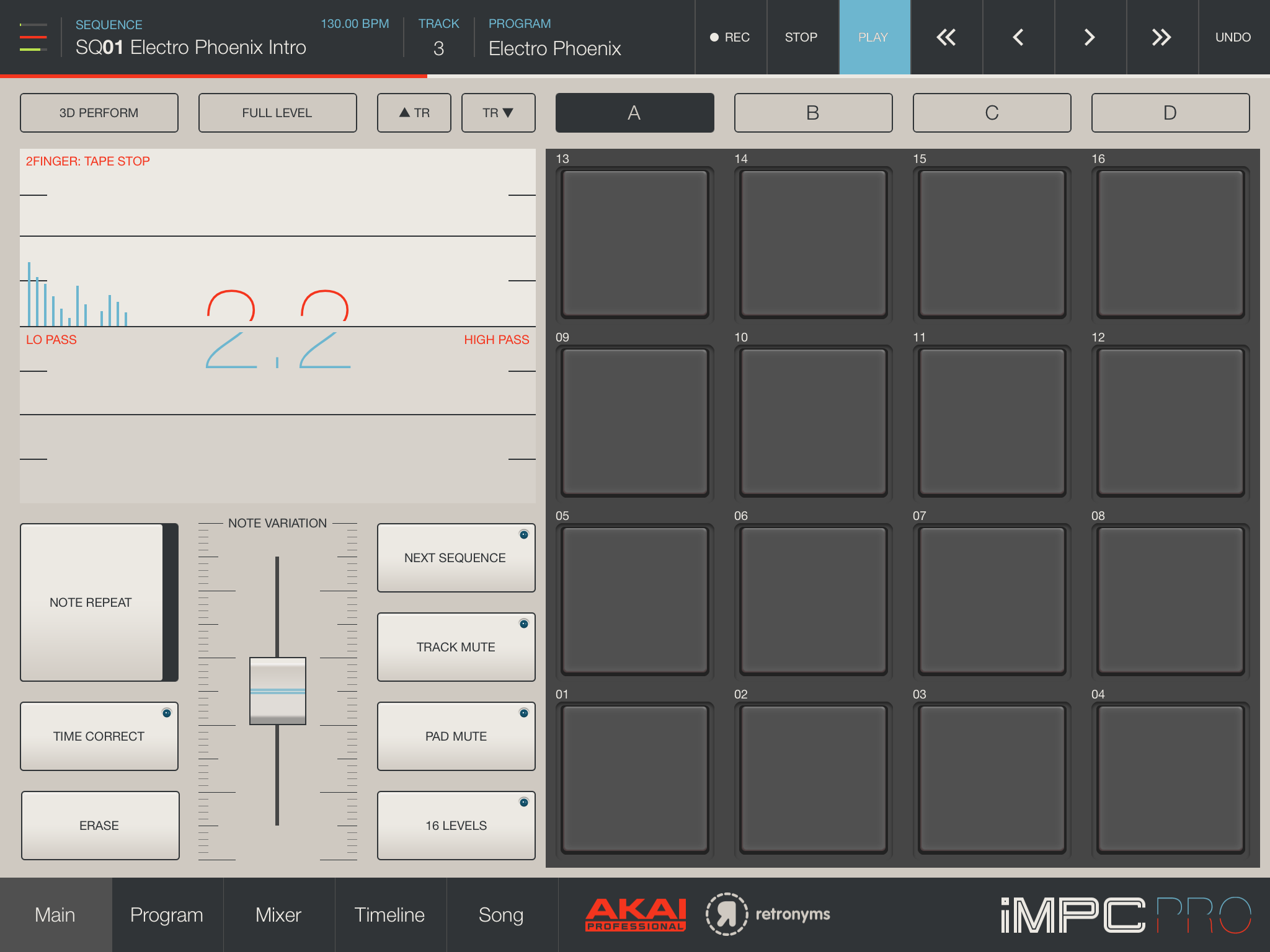
非常に高機能、高性能なサンプリング・ワークステーション、iMPC Pro
iMPC ProはAKAI ProfessionalとRetronymsが共同で開発したアプリで、iPadを64トラックのサンプリング・ワークステーション(なんて言葉があるかどうかは知りませんが……)に仕立て上げるというもので、数多くのサウンドライブラリを装備するとともに、シーケンス機能、サンプラーとしての各種エディット機能、エフェクト機能、ミキサー機能……とさまざまな機能を装備したアプリ。
まずは以下のビデオを見てみると、iMPC Proの雰囲気が掴めると思います。
起動すると、ライブラリ名が書かれたフロッピーディスクが出てくるので、この中からとりあえず1つを選んで読み込みます。すると、MPCのシンボルともいえる4×4の各パッドには、キック、スネア、ハイハット……など各種音色が読み込まれ、これを叩けばドラムマシンとして演奏することができます。
録音ボタンを押せば、プリカウントの後、メトロノームに合わせて録音することができ、オーバーダブで、どんどん音を重ねていくことができます。うまくタイミングが合わせられないという人は「TIME CORRECT」ボタンをオンにしておけば8分音符でも、32分音符でも、好みのタイミングでのプリクオンタイズも可能ですよ。
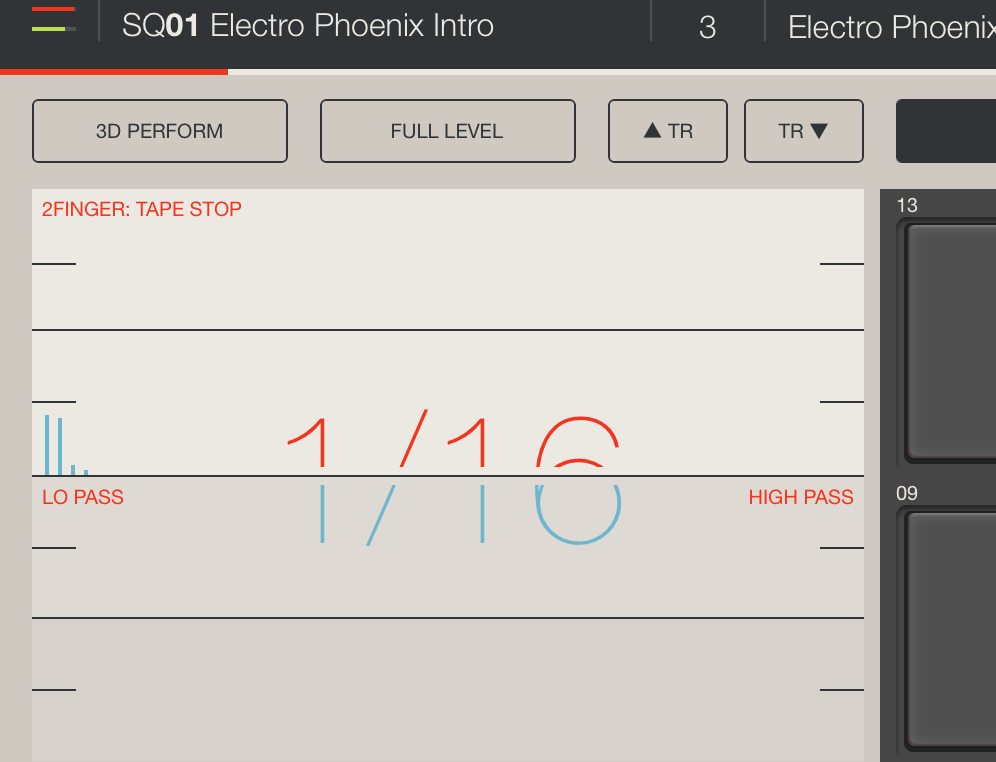
画面左上部分がFlux Linkという面白いプレイができる不思議な機能になっている
ところで、先ほどのビデオの中でちょっと不思議なプレイがあったのに気付いたでしょうか?そのこの画面左上を指でタップすることで、ビートがループするようになっていたのですが、Flux Linkというユニークな機能。1/4、1/8、1/16、1/32というタイミングでフレーズを短くサンプリングした上でループさせる機能で、これがフィルターと組み合わさっているのです。ハイパスの状態で1/32とするとハイハットなどの高域がループされ、ローパスの1/8だとキックがドドドドと繰り返されるんです。これだけでも、結構楽しいですよ。
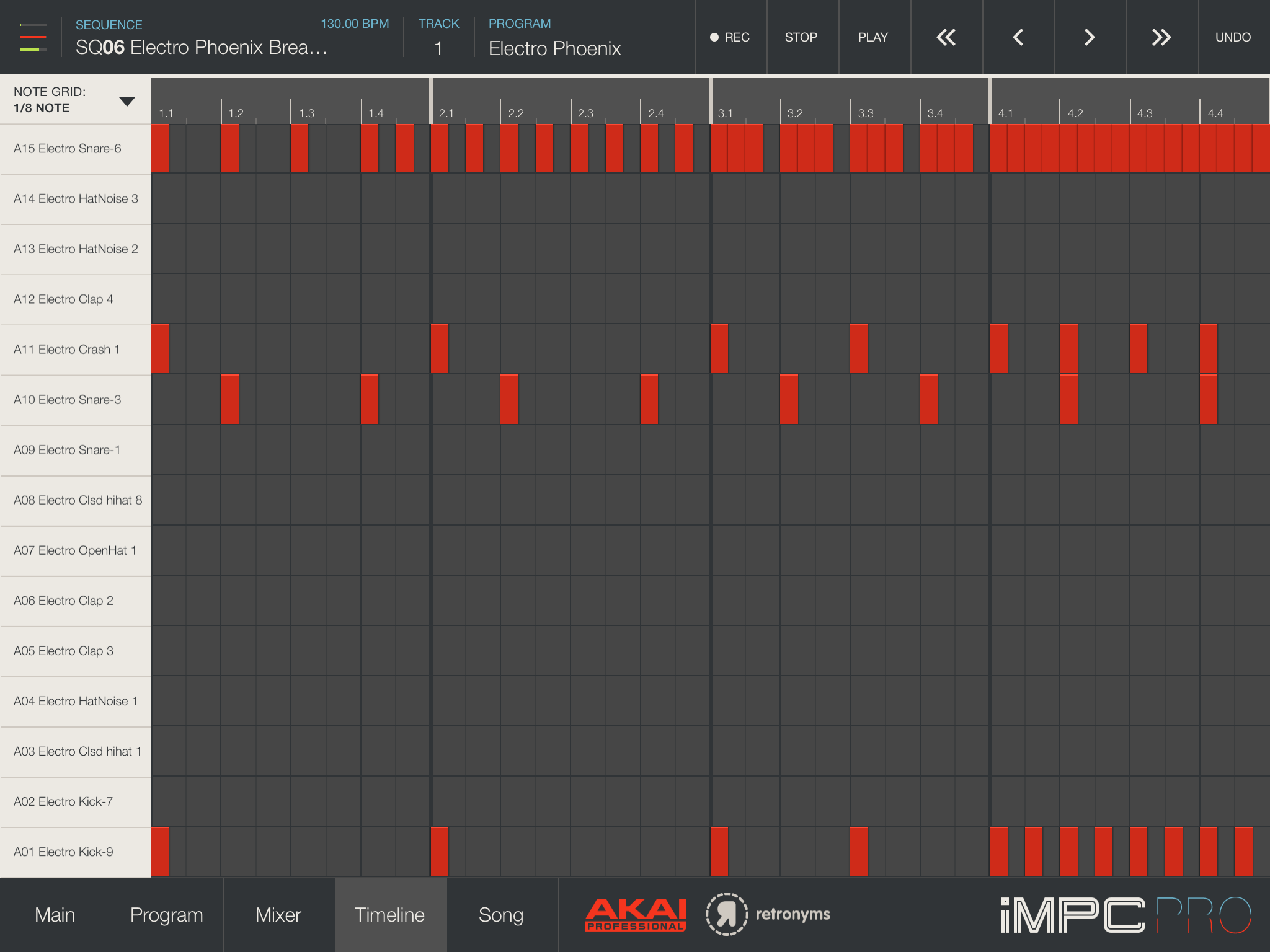
ピアノロール画面でエディットしたり、打ち込んでいくこともできる
もちろん、パッドを叩いてレコーディングしていくだけでなく、それをピアノロールエディタで表示させてエディットしていくこともできるし、もちろん、ゼロからこの画面で打ち込んでいくこともできます。ここでは、単にタイミングだけでなく、一つのノートに対してチューニングやベロシティ、フィルタなどをいじっていくこともできるので、かなり作り込んでいくことができます。
そしてiMPC Proの一番の醍醐味はやはりサンプラーとしての機能であり、ここが非常に充実しているのです。まずは、プリセットとして1300種類近いサンプリングデータが用意されているので、これを自在にパッドに割り当てて使うことができます。
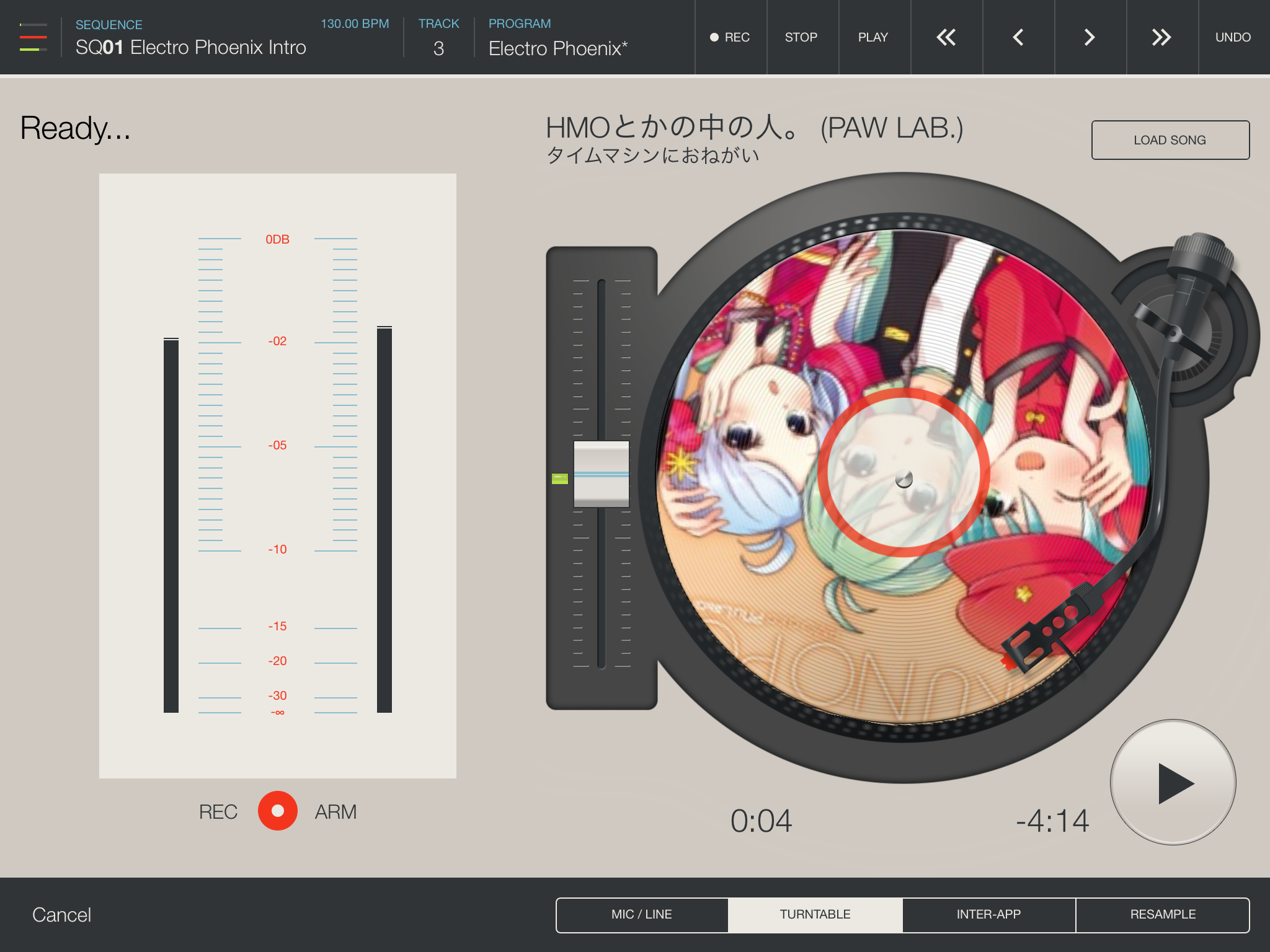
iTunesで管理している楽曲をプレイヤーとして鳴らし、その中から音をサンプリングすることも可能
また自分で好きな音をサンプリングして使うことができるほか、TURNTABLEという機能により、iTunes Musicで管理している楽曲の中から呼び出して、好きなフレーズを抜き出して使うことも可能。さらにInter-App Audioにも対応しているため、たとえばDXi FM synthsizer、Arturia iSEMやiMini、NLogSynth Proなど各種シンセから直接サンプリングすることも可能になっています。さらに、iMPC Proのサウンドをリサンプリングする機能など、音ネタを作り出す機能はとっても充実しています。
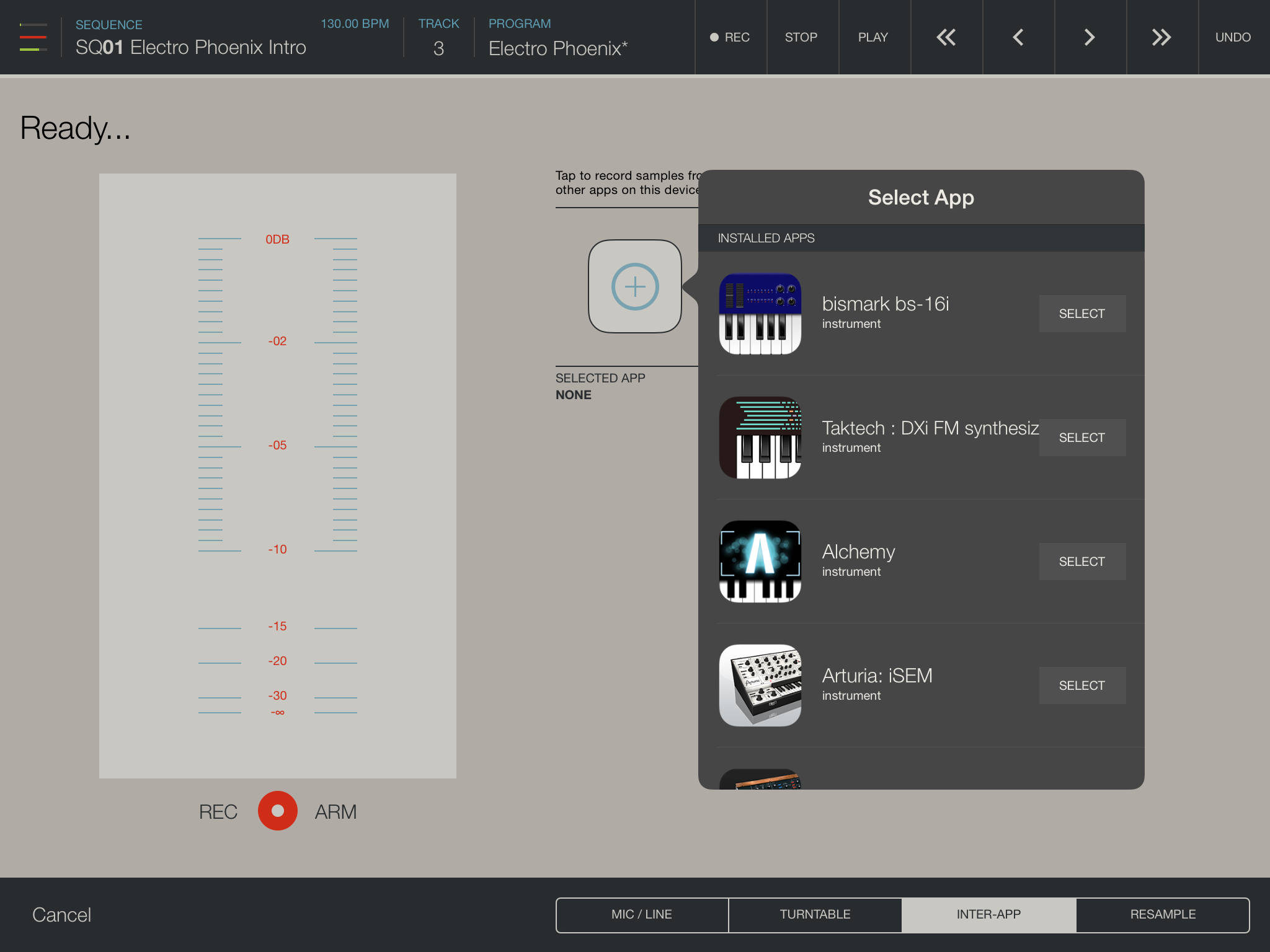
Inter-App Audio対応のソフトシンセを弾いて、サンプリングすることもできる
そして、こうしたサンプリングネタを自在に加工できるのもiMPC Proの特徴です。まずは波形を表示しながら必要なところをトリミングして使う機能です。またこの波形エディタも「CHOP TO PADS」という機能を用いると、1つの波形を指定の個数に分割した上で、個別のパッドに自動で割り当てることもできます。
また割り当てた各パッドごとにチューニングやパンの変更ができるのはもちろんのこと、エンベロープをつけたり、フィルターを掛けたりもできるので、音作りも自在にできるのも面白いところ。サンプリングした原音とはまったく違うサウンドにまで加工できるわけですね。
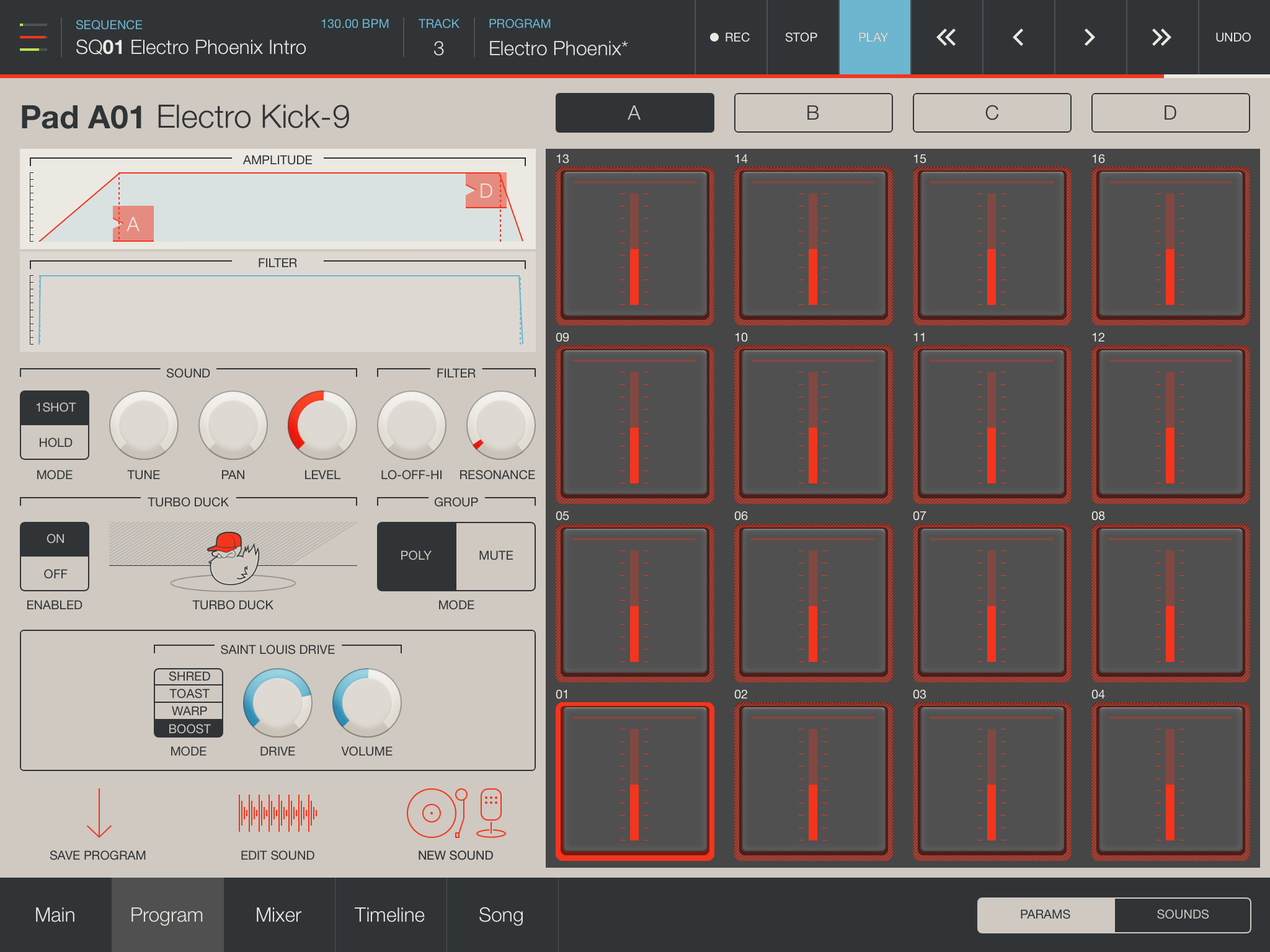
各パッドごとに音色設定が可能。左側にあるTURBO DUCKはリズムに合わせて踊ってくれる
そのエフェクト?の中でもユニークなのがTURBO DUCKという機能です。これをオンにしても、そのパッドの音自体が変わるわけではないのですが、他の全体の音に対してサイドチェインの形でコンプが掛かるため、ビートの雰囲気が大きく変わってくるのです。リズムによってアヒルが踊ってくれるアニメーションもかわいいのですが、使いようによっては大きな威力を発揮してくれるパラメータだと思います。
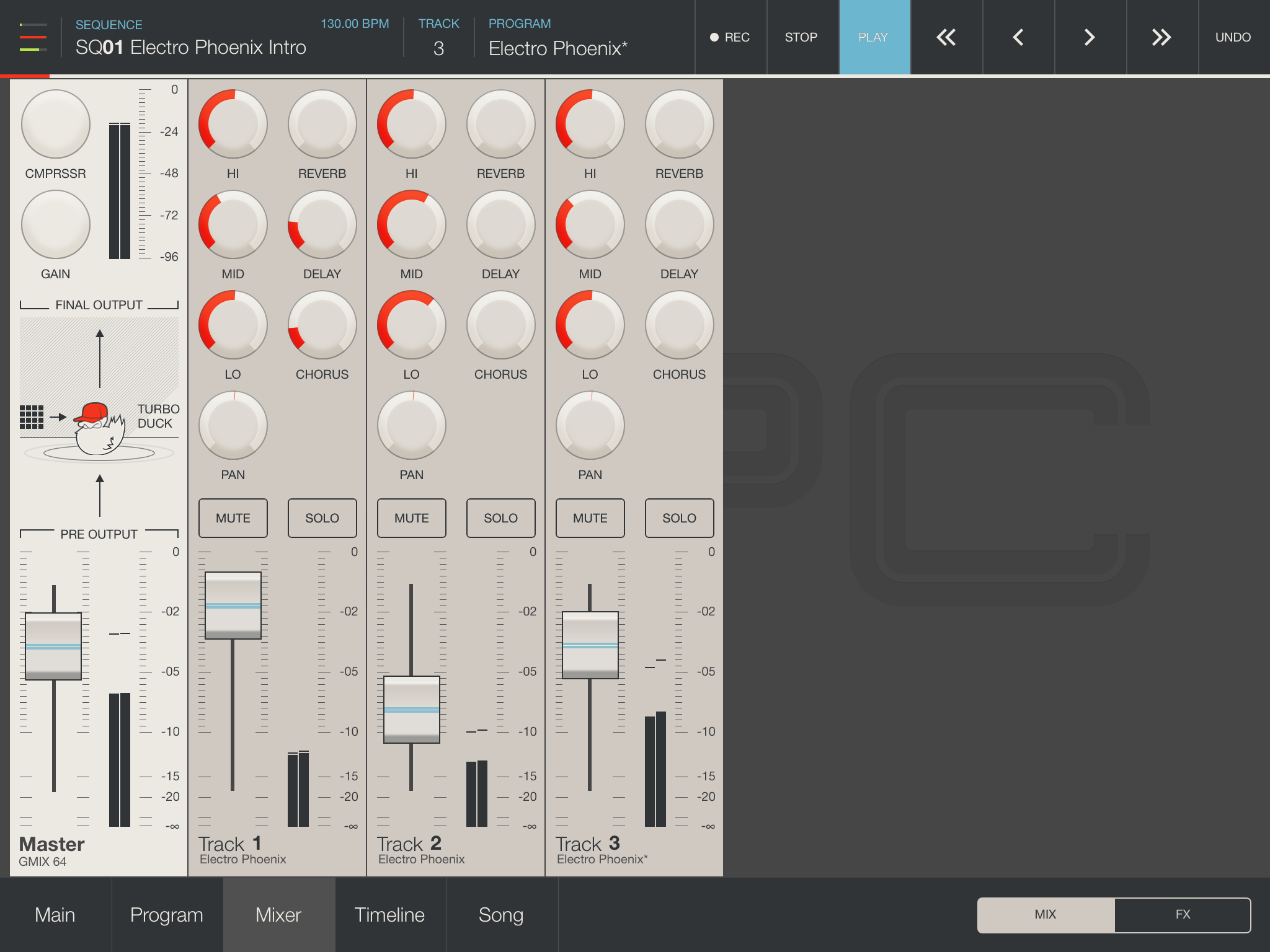
iMPC Proに搭載されているミキサー。各トラックのバンランスがとれ、オートメーションも効く
さらに冒頭でも紹介したとおり、このMPC Proは64トラックを装備しており、任意のトラックを同時に鳴らすことが可能です。このトラックのバランス用にミキサーも用意されているから、まさにDAWのように操作していくことが可能。この操作自体もレコーディングできるので、オートメーション操作ができるわけですね。
またこのミキサーにはFXモードというものもあり、ここではトラックごとにエフェクトを設定していくこともできます。標準でリバーブ、ディレイ、コラース/フランジャーが装備されていますが、そのほかにInter-App Audioのエフェクト機能も利用できるので、AmpliTubeを始めとする各種エフェクトを組み込んで使うこともできますよ。
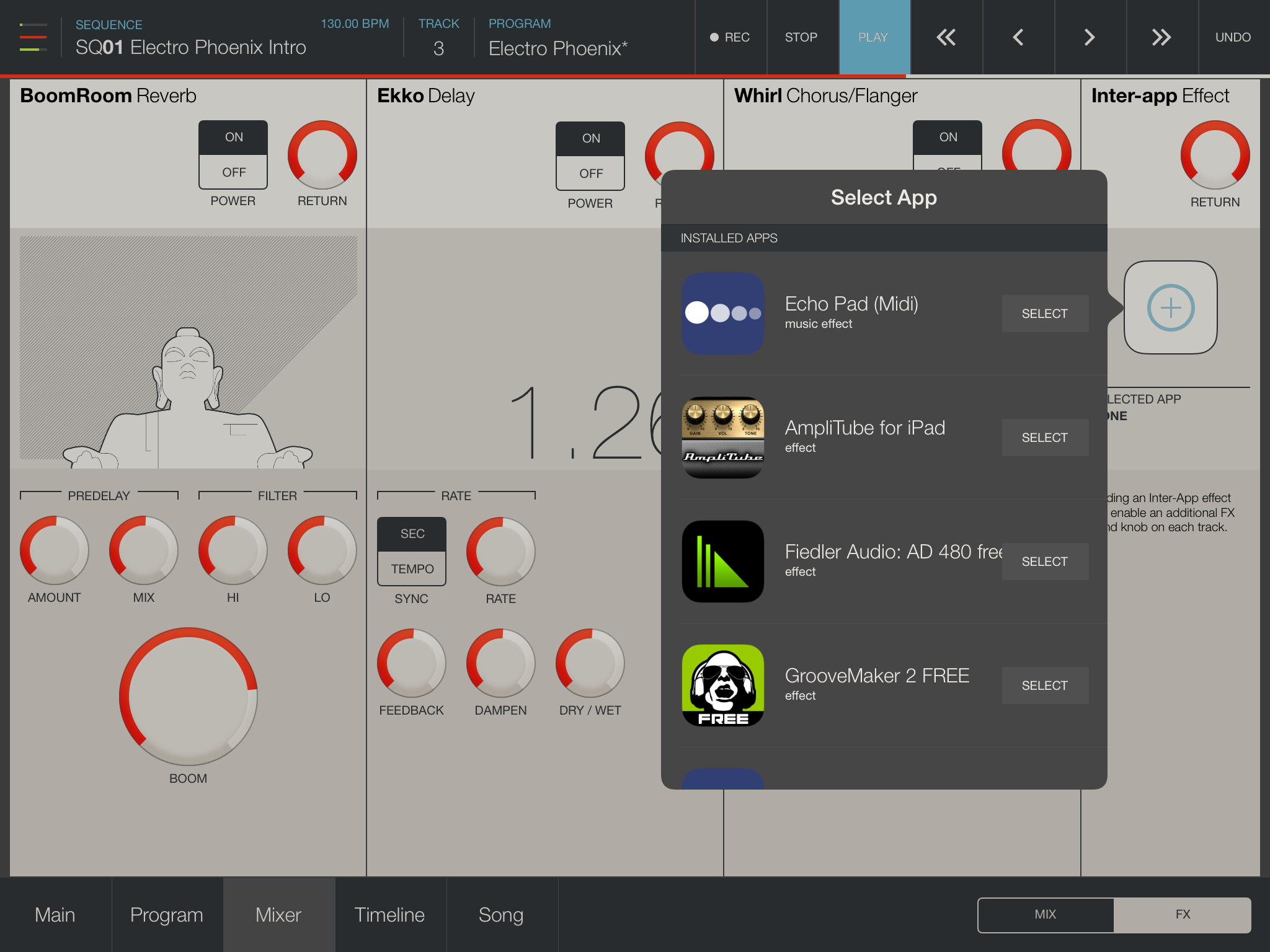
エフェクトにInter-App Audio対応のアプリを追加設定できる
このようにiMPC ProはiPad本体だけで、かなりのことができるサンプリング・ワークステーションなわけですが、以前にも紹介したことがあるAKAI ProfessionalのMPC ELEMENTを接続することで、より使いやすいマシンへと変身してくれます。
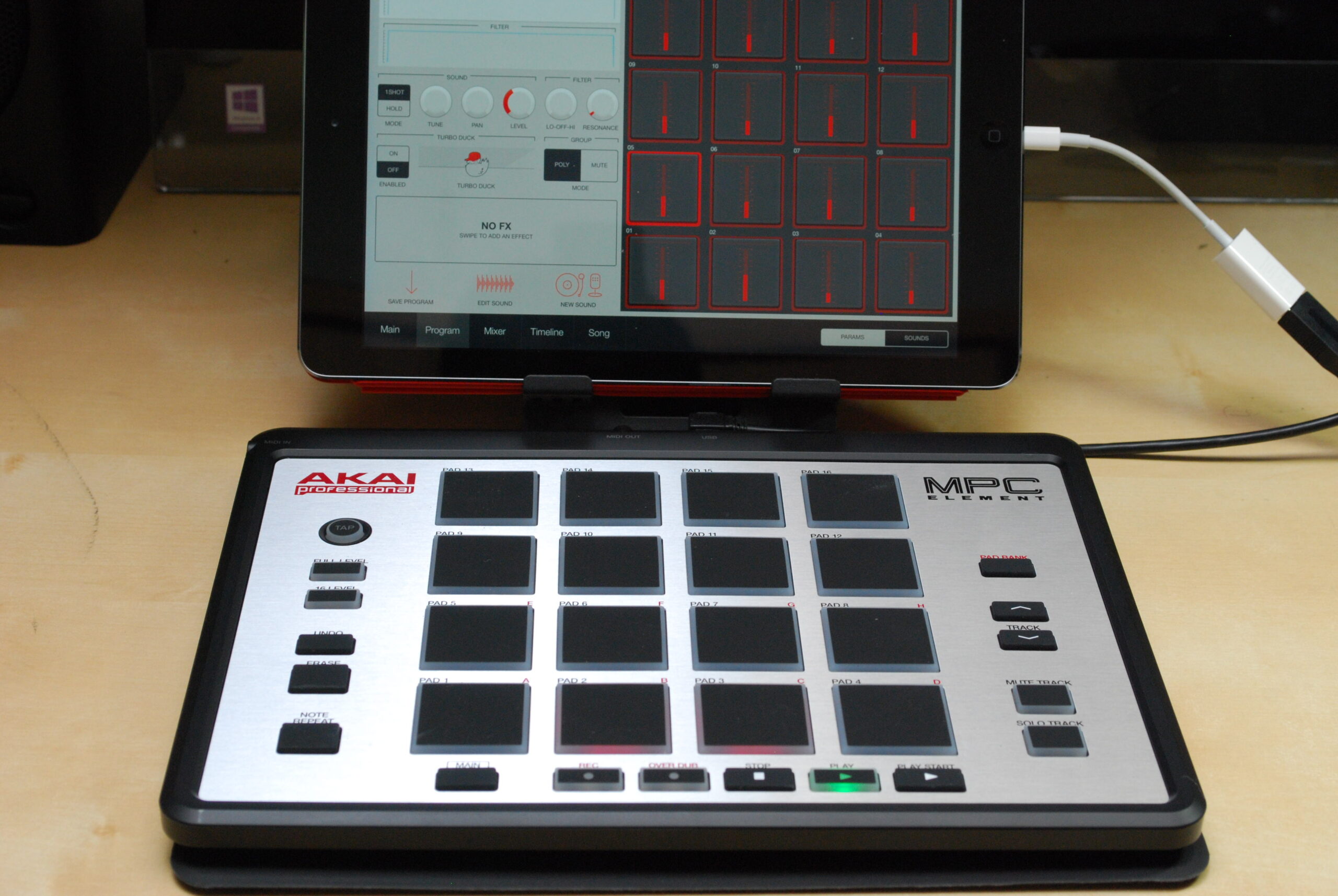
MPC ELEMENT をLightning-USBカメラアダプタでiPadと接続して使う
やはりパッドを叩いたり、ボタンを操作するのは、iPad本体を使うよりも、MPC ELEMENTを使ったほうが気持ちいいというだけでなく、iPadの画面でミキサーを表示しながら、MPC ELEMENTでパッドを叩くといった操作ができるのも嬉しいところですね。
接続するにはLightning-USBカメラアダプタかCamera Connection Kitが必要になるのですが、久しぶりにMPC ELEMENTを引っ張り出してきてiPadに接続してみたところ、電力不足で接続できないという旨の表示がされます。「どうやって接続すればいいんだっけ?」とマニュアルを探してみたら、MPC ELEMENTのTAPボタンを押しながら接続すればいいんですね。これでバッチリ連携させることができました。
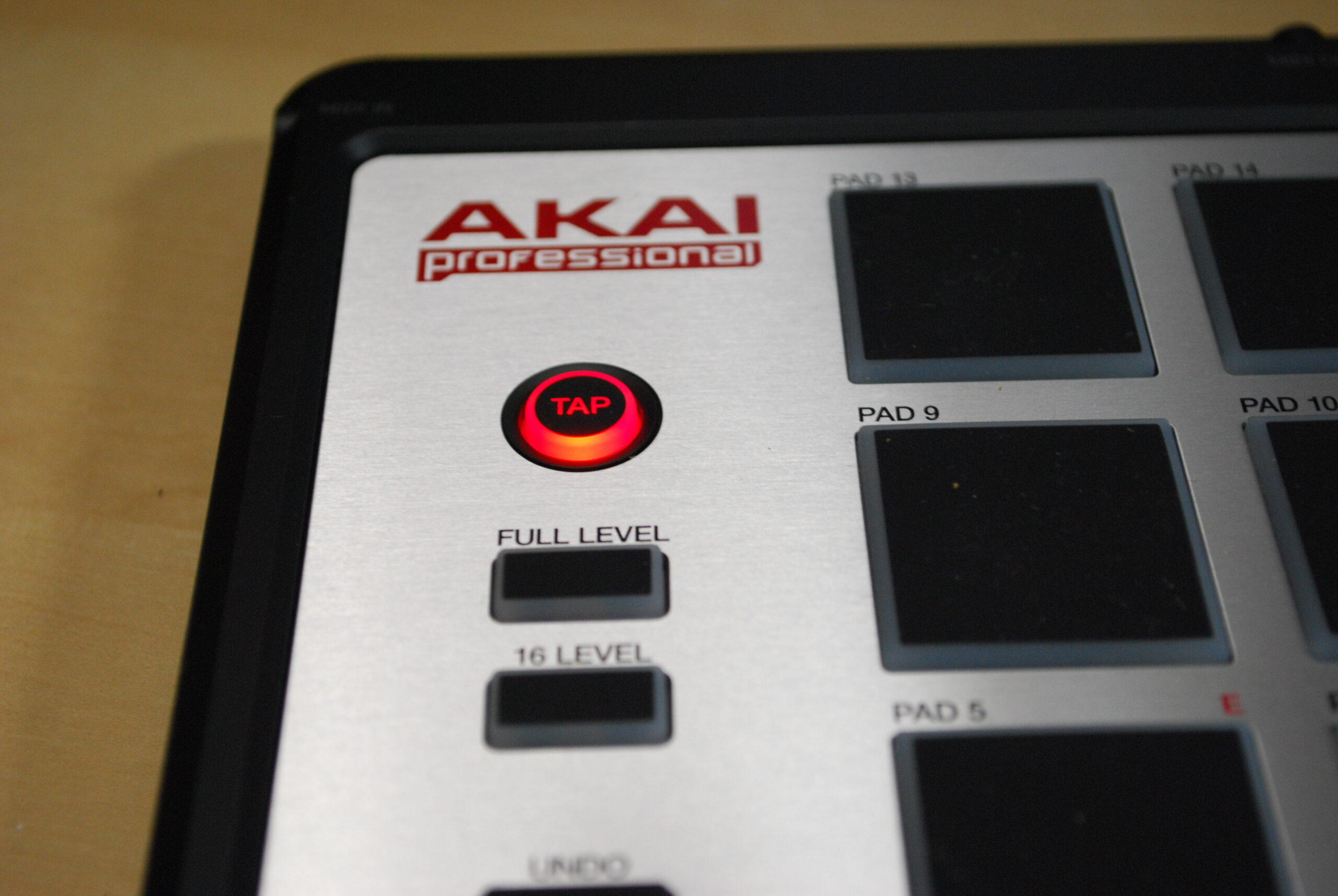
TAPボタンを押しながらiPadとUSB接続すると、iPad専用モードとなる
以上、駆け足でiMPC Proについて紹介してみましたが、なんとなくお分かりいただけたでしょうか?1,300円でここまでできるというのは、なかなか驚異的。キャンペーン価格中に入手しておくことをお勧めしますよ!
【価格チェック】
◎iTunes Store ⇒ iMPC Pro
◎Amazon ⇒ MPC ELEMENT
【関連記事】
超薄型・軽量のAKAI MPC ELEMENTでトラックメイキングしよう!

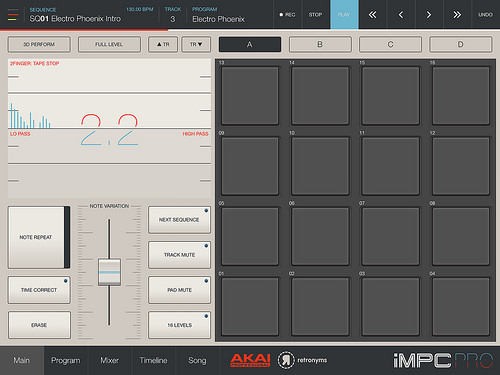
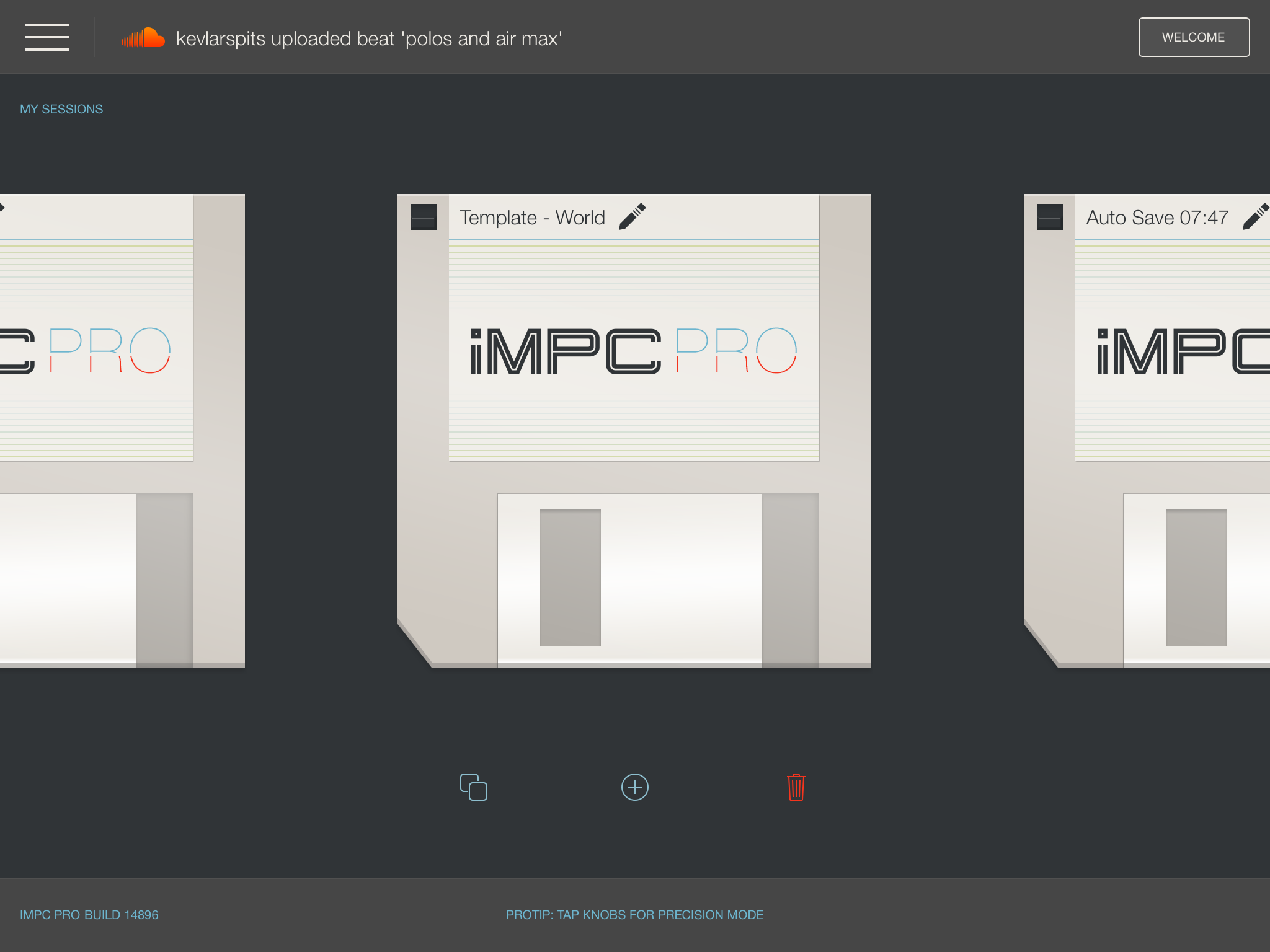
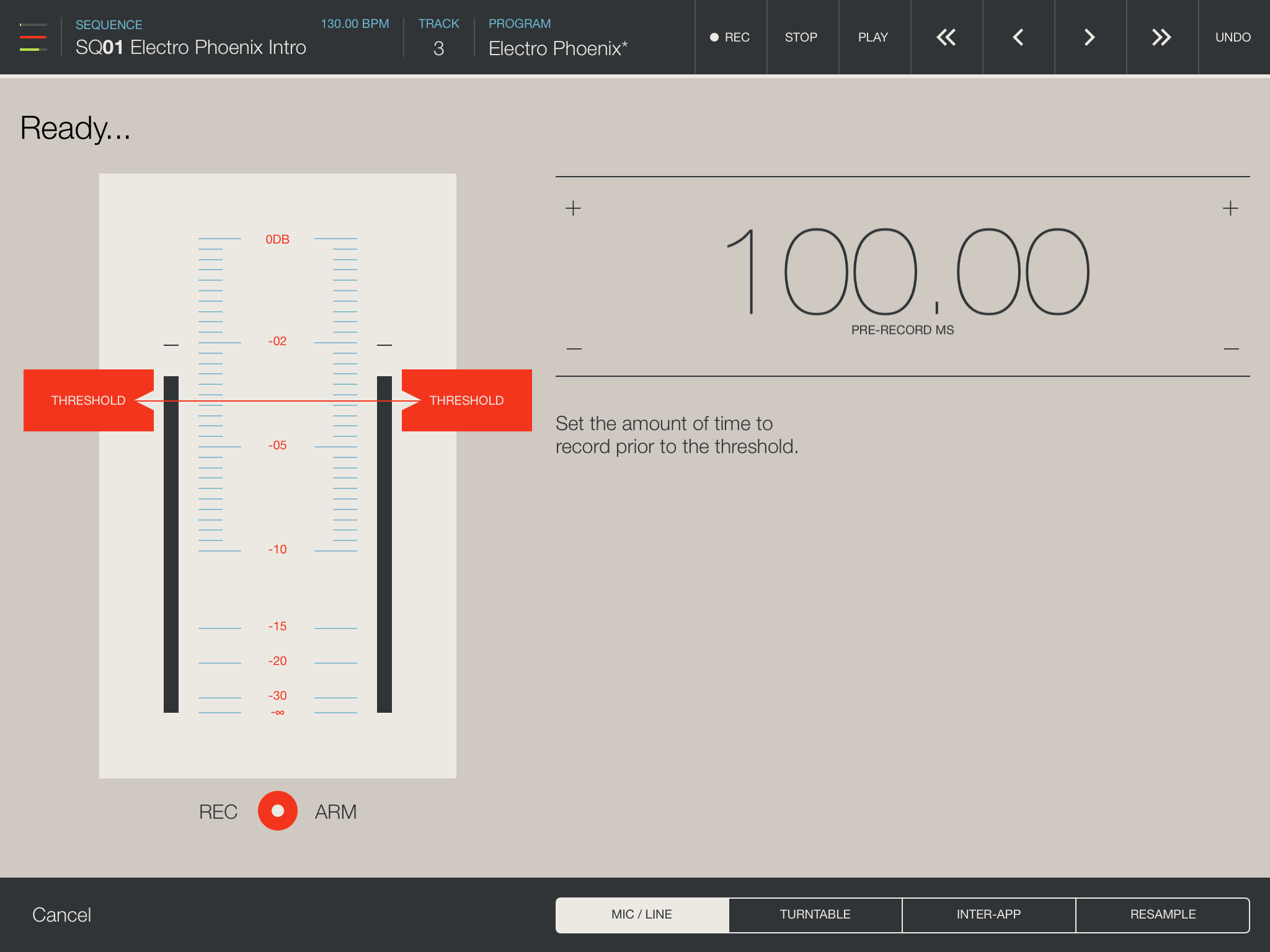
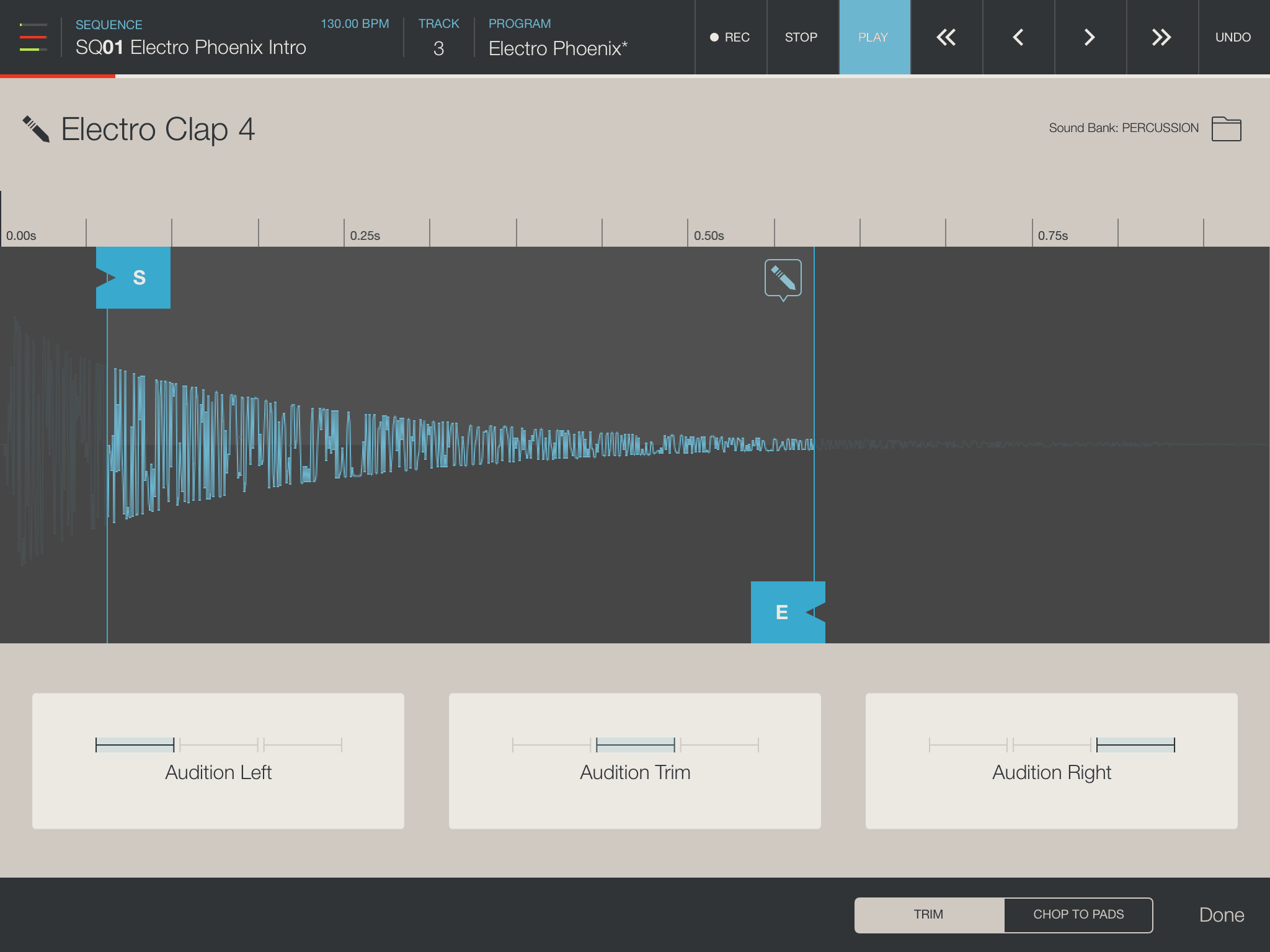
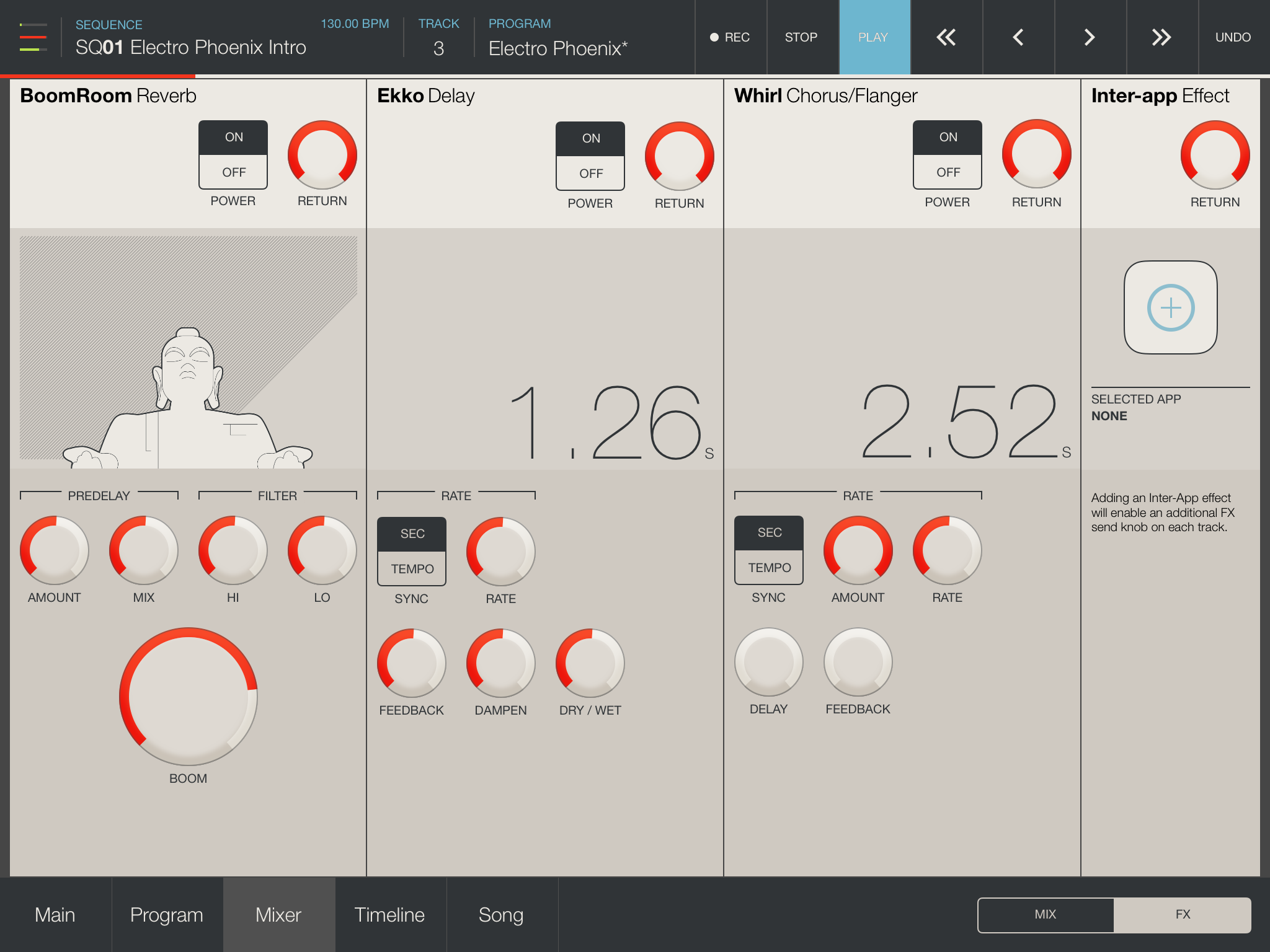


コメント
DTMの質問は記事にとあったので、こちらに書きました。
以前にも、アプリのことでアドバイスをいただき、とても助かりました。
お忙しい中、このような個人的な悩みをかくことをためらいつつも、相談できる方が藤本さん以外には思いつかず、メールしてしまいました。ごめんなさい。
はじめに、DTM環境ですが iPad Airで Cubasisを使っています。インターフェースは、RolandのDUO-CAPTURE EXです。音源アプリをinterappなどで録音し、アマチュアレベルの歌ものを作成しています。その過程で起きたトラブルについて質問させて下さい。
ドラムドラックの作成は、iMPC Proを使います。
作成したトラックを、Cubasisにintreappかaudiobusで録音し、それを編集します。
しかし、昨夜、interappやAudiobusを何度たちあげて録音しても、録音ができません。
interappは、Cubasisのトラックに設定し、録音を開始すると、iMPCのアプリが落ちてしまいます。複数回トライしましたが同じ状況で、iPad の電源を落としても、Cubasisやインターフェースをリセットしても、変化がありません。
Audiobusの場合は、iMPCが表示さず選択でないので録音自体ができません。
以上のようなトラブルで、困っています。
藤本さんから、アドバイスをいただけるとうれしく思います。
ちなみに、iMPCのアプリを消去し、再度ダウンロードする作業は【iMPC内で作成した】ドラムトラックが消えてしまうのが恐くてしていません。
このような、めんどくさいトラブルの質問をしてしまい、申し訳ないです。
もし、お返事がいただけたら、ほんとうに助かります。
最期に、いつも藤本さんの記事を楽しみにしてます。これからも、がんばって下さい。
青沢うるう
[…] ーアプリ、iMPC Proが有料で販売されているので、そちらと組み合わせて使うのが妥当な線か。 → 64Trのサンプリング・ワークステーション、AKAI iMPC Proが凄い!|藤本健の “DTMステーション […]